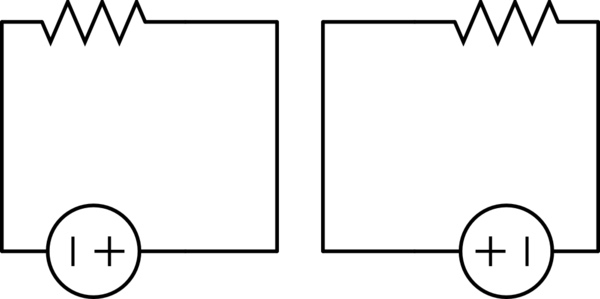
윗쪽 그림 1과 같이 두 개의 회로가 있다고 해 보자. 그림 1의 왼쪽과 오른쪽의 회로 도선이 매우 가깝게 있을 때, 이 도선들이 축전기 같은 역할 할 수 있게 된다!
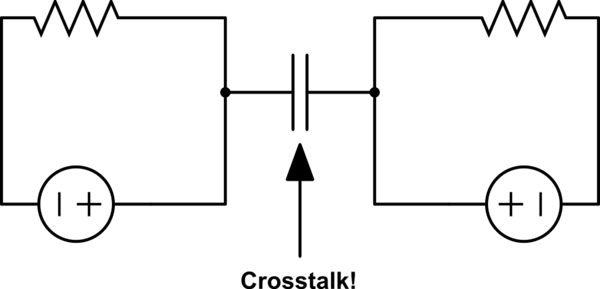
그림 1과 같이 둘 사이에 연결된 곳이 없는데도 불구하고 양쪽 회로에서 신호를 읽어냈을 때, 서로의 신호가 서로를 보완하는 것 같은 관계가 보인다면 둘 사이에 crosstalk이 일어나고 있는 것이다. 이 상황을 표현한 것이 그림 2!
가끔가다 autoconf같은걸 써서 컴파일이 되게 만든 패키지들이 있다. 맥에는 기본으로 안깔려있으니까 당연히 컴파일이 안되겠지? 아래 코드를 쓰면 맥에도 autotools를 설치할 수 있다.
#!/bin/bash BUILD=/tmp/devtools # or wherever you'd like to build TARGET=/Applications/autotools AUTOCONF=2.69 AUTOMAKE=1.14 LIBTOOL=2.4.2 mkdir -p $BUILD mkdir -p $TARGET cd $BUILD curl -OL http://ftpmirror.gnu.org/autoconf/autoconf-$AUTOCONF.tar.gz tar xzf autoconf-$AUTOCONF.tar.gz cd autoconf-$AUTOCONF ./configure --prefix=$TARGET make make install export PATH=$PATH:$TARGET/bin export MANPATH=$MANPATH:$TARGET/share export DYLD_LIBRARY_PATH=$DYLD_LIBRARY_PATH:$TARGET/lib cd $BUILD curl -OL http://ftpmirror.gnu.org/automake/automake-$AUTOMAKE.tar.gz tar xzf automake-$AUTOMAKE.tar.gz cd automake-$AUTOMAKE ./configure --prefix=$TARGET make make install cd $BUILD curl -OL http://ftpmirror.gnu.org/libtool/libtool-$LIBTOOL.tar.gz tar xzf libtool-$LIBTOOL.tar.gz cd libtool-$LIBTOOL ./configure --prefix=$TARGET make make install rm -rf $BUILD
export PATH=$PATH:/Applications/autotools/bin export MANPATH=$MANPATH:/Applications/autotools/share export DYLD_LIBRARY_PATH=$DYLD_LIBRARY_PATH:/Applications/autotools/lib
To be written
다운 링크: 혼인증명서-양식.pages
마음껏 받아 쓰세요! Pages 5.0으로 작성됐습니다.
다운 링크: 기본증명서-양식.pages
마음껏 받아 쓰세요! Pages 5.0으로 작성됐습니다.
가끔가다가 맥에서 vi로 로그를 써서 Git을 이용해 커밋을 할 때, 아래와 같은 에러를 볼 때가 있다.
error: There was a problem with the editor ‘vi’.
Please supply the message using either -m or -F option.
열심히 써놓은 로그가 다 날라가서 매우 짜증나는데, 구글신님을 통해 해결책 발견!
git config –global core.editor /usr/bin/vim
위 명령어로 에디터를 절대경로로 등록해준다! 끝!
~/.bash_profile 파일을 열어 다음 줄을 추가해준다.
한 개의 프로젝트를 여러개의 원격 저장소에 전송하고 싶을 때 사용하는 방법이다.
원격 저장소 이름을 origin이라고 등록해 놨다고 하면, 다음을 입력해주면 두번째 저장소가 등록된다.
git config –add remote.origin.url 주소
Safari가 업데이트 되면서 애플은 멍청하게 기본폰트 변경하는 메뉴를 지워버렸다. 그래서 따로 CSS 파일로 설정을 해주지 않으면, 몇몇 한국 사이트에서는 맥에 없는 돋움체와 굴림체 때문에 기본 폰트인 애플명조로 페이지를 표시하는 만행을 저지른다. 이걸 해결하기 위한 팁!
Safari 기본 폰트를 “Apple 산돌고딕 Neo 일반체”로 바꿔버리자!
바꾸는 명령어는 아래와 같다! 터미널에서 입력해주면 된다.
defaults write com.apple.Safari com.apple.Safari.ContentPageGroupIdentifier.WebKit2StandardFontFamily ‘AppleSDGothicNeo-Regular’
다시 되돌리는 명령어는 다음과 같다.
defaults delete com.apple.Safari com.apple.Safari.ContentPageGroupIdentifier.WebKit2StandardFontFamily
잘 안되는 싸이트도 있으니, Back_to_the_Mac_20120805.css 이걸 다운받아서 설정해놓으면 한국어 폰트에만 적용되니 마음껏 사용하자. 출처는 http://macnews.tistory.com/162